以前Raspberry Pi (ラズベリーパイ)のスタータセットを購入して、初期設定を終えました
せっかくですので付属のRaspbian (ラスビアン)が入っているSDカードは、バックアップで保管して、今回は一からRaspbian OS( ラスビアン )をインストールする準備を始めました。
何故再セットアップを
私が購入したRaspberry Pi のセットには初期インストール済みのSDカードが付属しています。
このカードで運用してもいいのですが、運用中に誤ってファイルを削除したり、最悪SDカードそのものの破損が発生した場合、自分で復旧しなければなりません。
そのため、自分自身でRaspbian ( ラスビアン )を1からセットアップできる必要があるのと、今回作成したSDカードを通常用にする事で、安心していじくり回せると考えたからです。
先ずはSDカードのセットアップから
早速Raspbian ( ラスビアン )のインストールに使うSDカードを入手しました。
本来だと工業用(高耐久タイプ)を使った方がいいのですが、入手に時間がかかりそうなので、今回は近所で入手した通常の物を使用します。
今回Raspbian( ラスビアン )インストールするにあたり、SDカードフォーマッターを使ってフォーマットを実施します。
今回はこちらの商品を使います
今回使用したのはエレコムのSDカードリーダとシリコンパワー製のマイクロSDカードになります。両方とも近所の量販店で購入したもので、価格も全部で\1,500位だったと思います。
SDカードに関しては、16GBもあれば十分ですが、値段の差があまりなかったので32GBを使っています。
上の写真の様に、カードリーダにSDカードアダプタを介してセットしたら、パソコンのUSB端子に接続しておきます。
SDカードフォーマッター
SDカードフォーマッターの名前自体は知っていたのですが、今回SDカードフォーマッターを始めて使いました。ダウンロードに少々時間がかかりましたが、何とかダウンロードすることが出来ました。

SDカードフォーマッターの操作自体は簡単だったので、無事作業を進める事が出来ました。

SDカードは準備完了です
SDカードの準備はできましたので、次回はRaspbian( ラスビアン )のダウンロードとセットアップが待っています。
次回までに Raspberry Pi (ラズベリーパイ) のインストールをして、動作確認までこぎつけたいと思います。
Raspberry Piを購入してやりたい事は膨らんでいるのですが、ゆっくり一歩ずつ事を進めたいと思います。


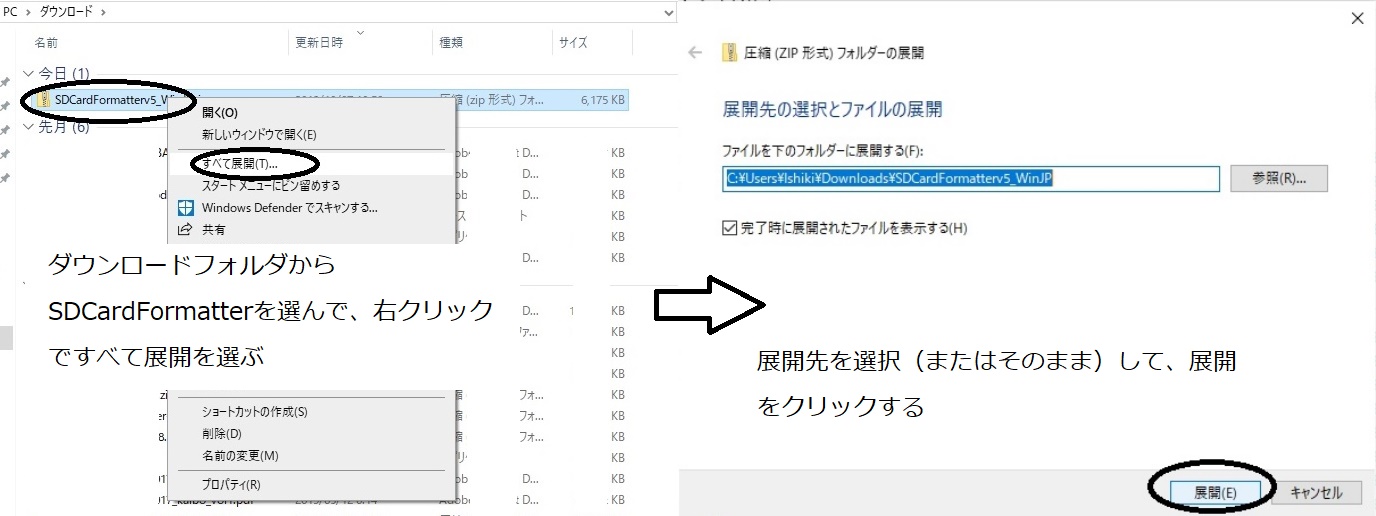
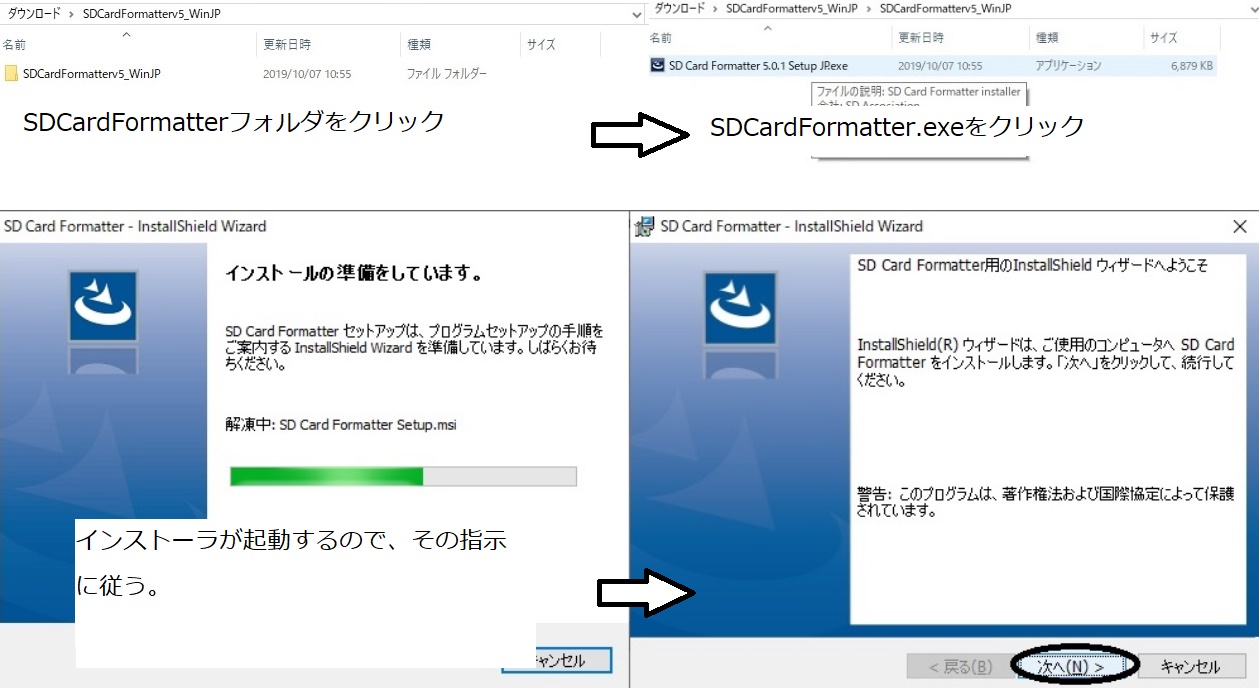
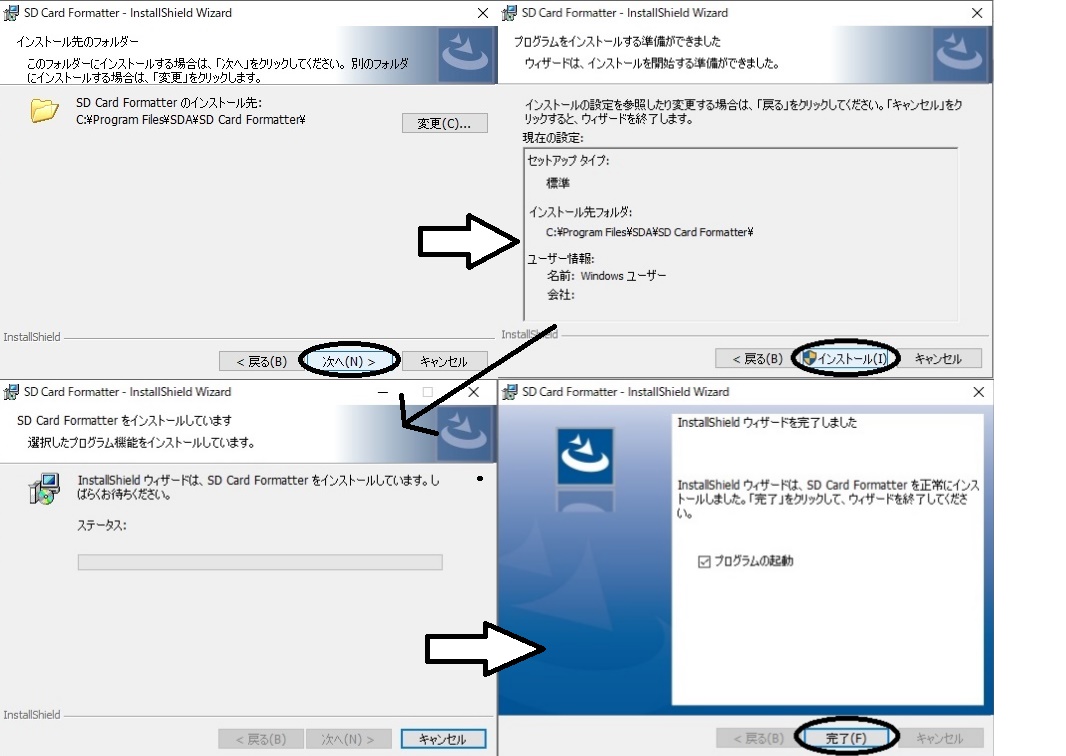

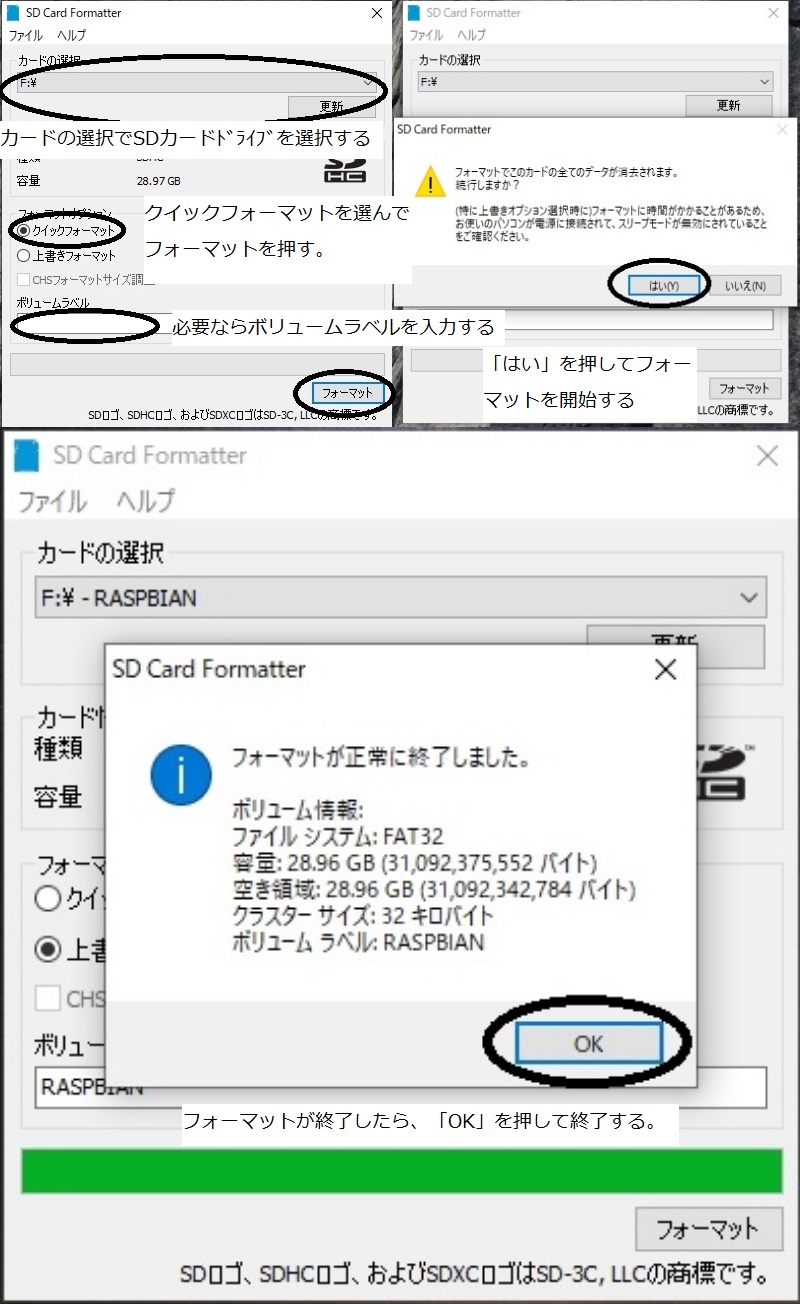


コメント